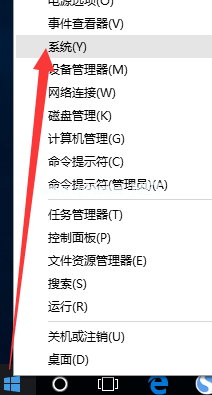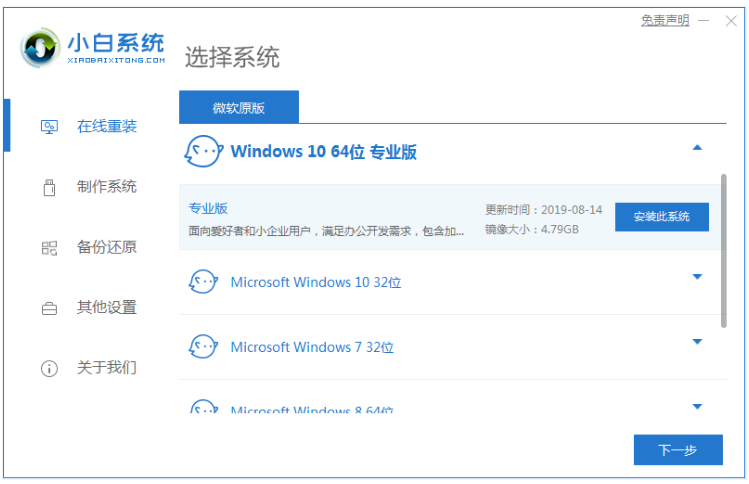Win10正式版占用内存高怎么办图文教程
- 时间:2024年07月23日 09:43:25 来源:魔法猪系统重装大师官网 人气:14682
作为园林艺术家编辑,我为您重新编排了以下内容,以解决Win10内存占用过高的问题。希望对您有所帮助。
近年来,Win10操作系统在全球范围内得到了广泛应用。许多用户在使用过程中发现,Win10开机内存占用过高,给电脑性能带来一定影响。本文将为您介绍解决Win10内存占用过高的问题,让您的操作系统运行得更顺畅。
我们需要了解为什么Win10开机内存占用过高。这可能是由于系统设置、软件冲突、病毒感染等原因导致的。接下来,我们将通过以下步骤来解决问题:
1. 打开Win10系统,点击左下角的“Windows”按钮,从扩展面板中选择“系统”项进入。
2. 在“系统”窗口中,点击左侧的“高级系统设置”按钮。
3. 弹出的“系统属性”窗口中,选择“高级”选项,然后在“性能”栏目中点击“设置”按钮。
4. 进入“性能选项”窗口,切换到“高级”选项卡,点击“虚拟内存”栏目中的“设置”按钮。
5. 在弹出的“虚拟内存”界面中,根据实际需要手动设置每个磁盘的虚拟内存。建议将虚拟内存设置为实际物理内存的2至4倍大小。
6. 完成设置后,重启计算机,让相关设置生效。
还要注意以下几点:
1. 定期检查电脑中的病毒和恶意软件,并及时清除。
2. 避免同时运行多个大型软件,以免占用过多内存。
3. 优化系统设置,关闭不必要的启动项和服务。
4. 定期检查硬件,确保电脑硬件配置符合操作系统要求。
通过以上方法,相信您的Win10系统内存占用过高的问题会得到缓解。祝您使用愉快!
Windows占用内存高,Win占用内存高,Win10正式版,Windows正式版